MLOPS-DATABRI
Laboratorio 10. Pipeline de MLOps en Azure Machine Learning Studio
Objetivo de la práctica:
Al finalizar la práctica, serás capaz de:
- Configurar y ejecutar un pipeline en Azure Machine Learning Studio desde el canvas gráfico.
- Implementar tareas de preprocesamiento, entrenamiento y despliegue del modelo de Machine Learning.
- Validar el pipeline mediante la ejecución de inferencias en el modelo desplegado.
Duración aproximada:
- 70 minutos.
| ⬅️ Atrás | Lista General | Siguiente ➡️ |
Instrucciones:
Tarea 1. Cargar el Dataset en el Canvas de Azure ML Studio.
En esta tarea, cargarás el dataset de productos en el canvas del pipeline de Azure Machine Learning Studio para usarlo como entrada en las siguientes etapas.
Paso 1. Abre tu portal de azure AQUÍ y autentícate con el usuario asignado.
Paso 2. En la parte superior, busca el servicio de Azure Machine Learning y da clic.
Paso 3. Selecciona tu workspace creado previamente en el laboratorio 7 (puedes identificarlo por tus iniciales). Da clic en el nombre del workspace.
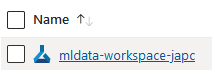
Paso 4. Ahora da clic en Lunch studio.
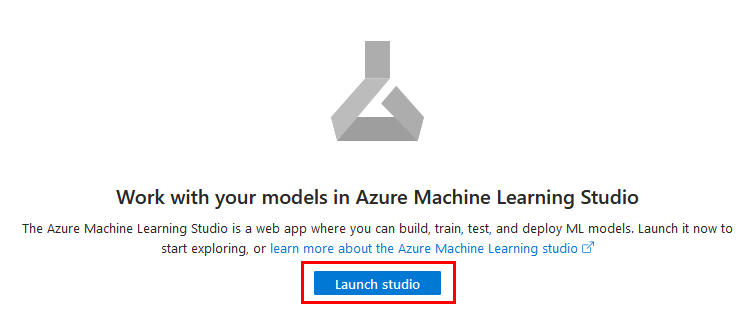
NOTA: Espera a que cargue unos segundos.
Paso 5. En el menú laterial izquierdo, da clic en Data y luego en + Create.
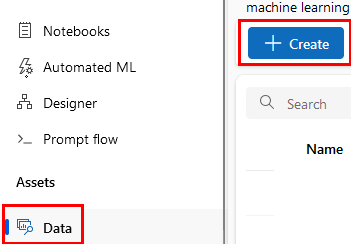
Paso 6. Define el nombre del dataset escribe productos en el campo Name y en Type selecciona File. Da clic en Next.
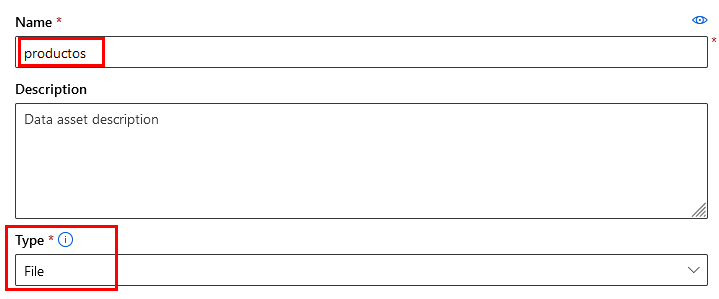
Paso 7. En la siguiente ventana, selecciona From local files y da clic en Next.

Paso 8. Copia y pega la siguiente URL en una ventana de tu navegador y descarga el dataset.
https://s3.us-west-2.amazonaws.com/labs.netec.com/courses/MLOPS_Databricks/V0.0.1/productos.csv
Paso 9. Selecciona Azure Blob Storage,el nombre del storage que creaste en el laboratorio 7 y da clic en Next.
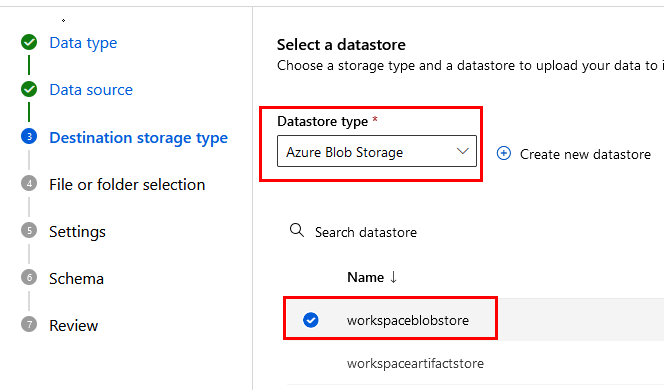
Paso 10. Da clic en el botón Upload files or folder, busca y carga tu archivo de datos. Luego, da clic en Next.
Paso 11. En la sección de Settings deja los valores por defecto y da clic en Next.
Paso 12. Clic en Next.
Paso 13. Clic en Create.
NOTA: El proceso tardará unos segundos.
¡TAREA FINALIZADA!
El dataset ha sido creado y está disponible bajo el nombre producto.
Tarea 2. Creación de un Pipeline en Azure ML Studio.
En esta tarea crearás el pipeline que tomará los datos, preparará, dividirá, entrenará y validará para el proceso del modelo.
Paso 1. En el menú lateral izquierdo, selecciona la opción Pipelines.
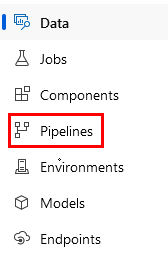
Paso 2. Da clic en el botón + New pipeline.
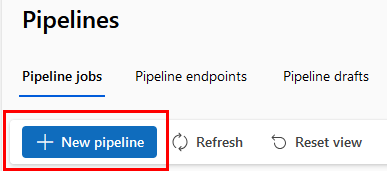
Paso 3. Da clic en el símbolo + para crear un nuevo pipeline.
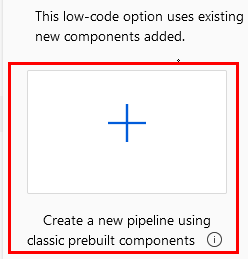
Paso 4. Ahora, selecciona la opcion Data del menú vertical izquierdo y arrastra tu dataset producto hacia el canvas y suéltalo.
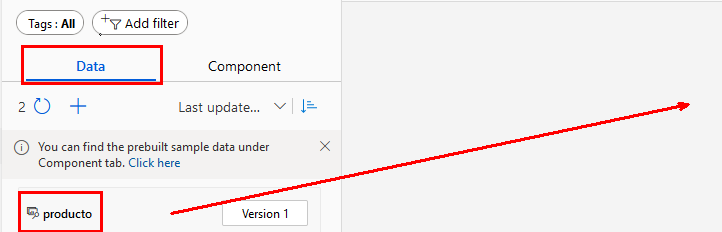
¡TAREA FINALIZADA!
El dataset ha sido cargado y está disponible en el pipeline bajo el nombre producto.
Tarea 3. Preprocesamiento de Datos con Script en Python.
Usaremos un script de Python para aplicar transformaciones al dataset, como la normalización o creación de nuevas características.
Paso 1. Selecciona del menú izquierdo, Component luego Python Language y Execute Python Script.
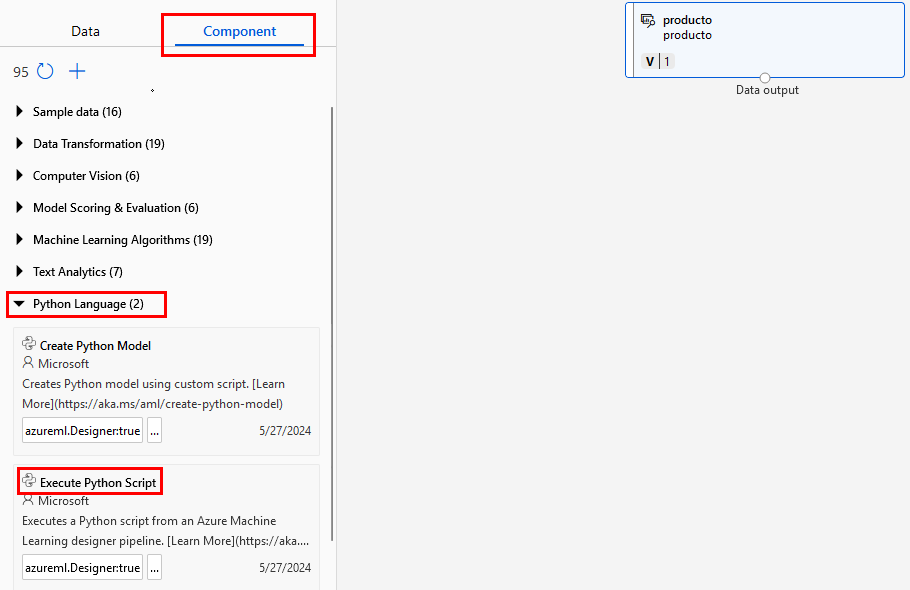
Paso 2. Arrástralo al canvas debajo del dataset productos.
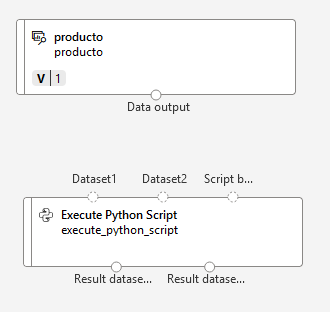
Paso 3. Conecta el dataset productos al script de python como lo muestra la imagen:
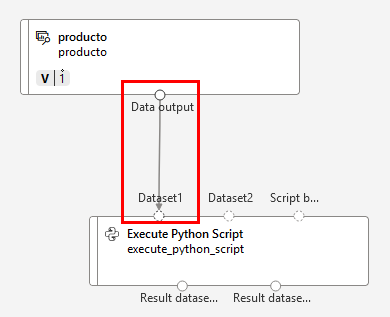
Paso 4. Selecciona el rectangulo del script y da clic en el botón lateral derecho que expande las propiedades del script.
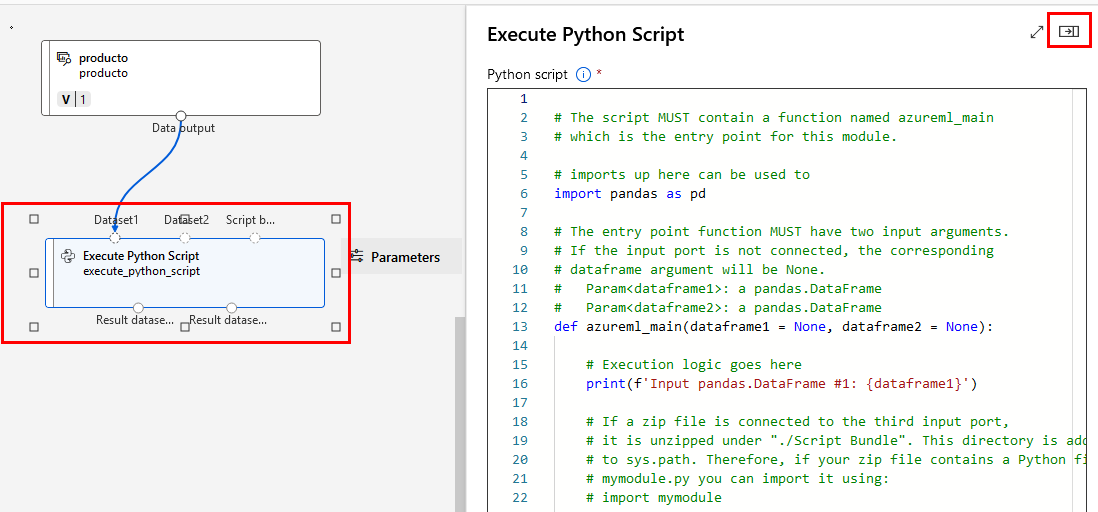
Paso 5. Borra todo el código predeterminado y copia y pega el siguiente código dentro de la seccion del script:
import pandas as pd
import re
def azureml_main(dataframe1=None, dataframe2=None):
# Verificar que el dataframe no sea None
if dataframe1 is None:
raise ValueError("El dataframe1 no puede ser None. Verifica las entradas.")
# Verificar y limpiar la columna 'PrecioUd'
if "PrecioUd" in dataframe1.columns:
print("Valores de PrecioUd antes de la limpieza:", dataframe1["PrecioUd"].head())
# Asegurarse de que 'PrecioUd' sea tipo str
dataframe1["PrecioUd"] = dataframe1["PrecioUd"].astype(str)
# Limpiar el valor para eliminar símbolos y separadores de manera robusta
dataframe1["PrecioUd"] = (
dataframe1["PrecioUd"]
.str.replace(r"[^0-9,]", "", regex=True) # Mantener solo números y comas
.str.replace(".", "", regex=False) # Eliminar puntos como separador de miles
.str.replace(",", ".", regex=False) # Cambiar coma decimal a punto
.astype(float) # Convertir a float
)
# Convertir a USD directamente en la misma columna
tasa_cambio = 1.07
dataframe1["PrecioUd"] = (dataframe1["PrecioUd"] * tasa_cambio).round(2)
print("Valores de PrecioUd después de la conversión a USD:", dataframe1["PrecioUd"].head())
else:
print("La columna 'PrecioUd' no existe en el dataset.")
# Verificar y limpiar la columna 'Beneficio neto'
if "Beneficio neto" in dataframe1.columns:
print("Valores de Beneficio neto antes de la limpieza:", dataframe1["Beneficio neto"].head())
# Asegurarse de que 'Beneficio neto' sea tipo str
dataframe1["Beneficio neto"] = dataframe1["Beneficio neto"].astype(str)
# Limpiar el valor para eliminar símbolos y separadores
dataframe1["Beneficio neto"] = (
dataframe1["Beneficio neto"]
.str.replace(r"[^0-9,]", "", regex=True)
.str.replace(".", "", regex=False)
.str.replace(",", ".", regex=False)
.astype(float)
.round(2)
)
print("Valores de Beneficio neto después de la limpieza:", dataframe1["Beneficio neto"].head())
else:
print("La columna 'Beneficio neto' no existe en el dataset.")
# Seleccionar las columnas relevantes para ML si existen
columns_ml = ["PrecioUd", "Unidades", "Beneficio neto"]
df_ml = dataframe1[[col for col in columns_ml if col in dataframe1.columns]].dropna()
return df_ml
Paso 6. Una vez editado, baja a la sección Node information y agrega una descripción sobre lo que hará el script. Escribe Procesamiento de Datos.
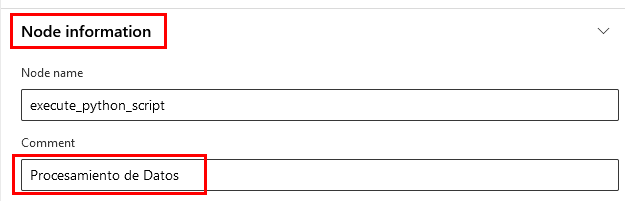
Paso 7. Da clic en el botón Save.

¡TAREA FINALIZADA!
El script de procesamiento ha sido cargado y está listo.
Tarea 4. Eliminar filas duplicadas en el Dataset de entrenamiento.
Usarás el componente Remove_Duplicate_Rows para eliminar duplicados en el conjunto de datos de entrenamiento.
Paso 1. En el buscador de componentes escribe Remove y espera el resultado del filtro. Arrastra el componente Remove Duplicate Rows al canvas.
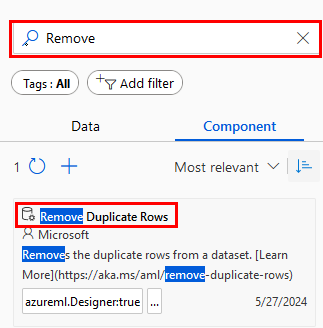
Paso 2. Conecta la salida del script de procesamiento a la entrada del componente que remueve duplicados.
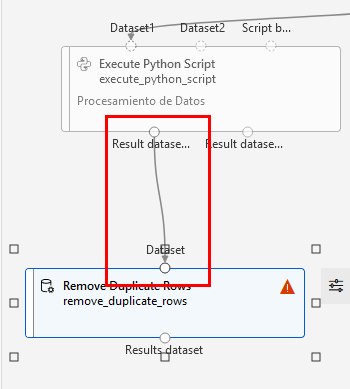
Paso 3. Has clic en el componente de duplicados para abrir el panel de propiedades y da clic en la opción Edit column.
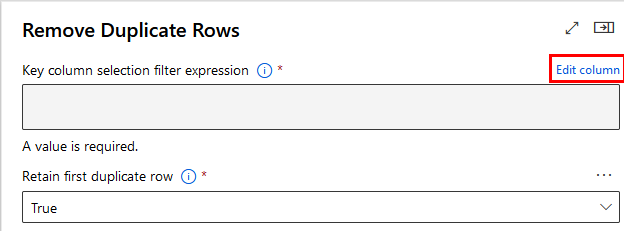
Paso 4. En la lista Include selecciona All columns y da clic en el botón Save.
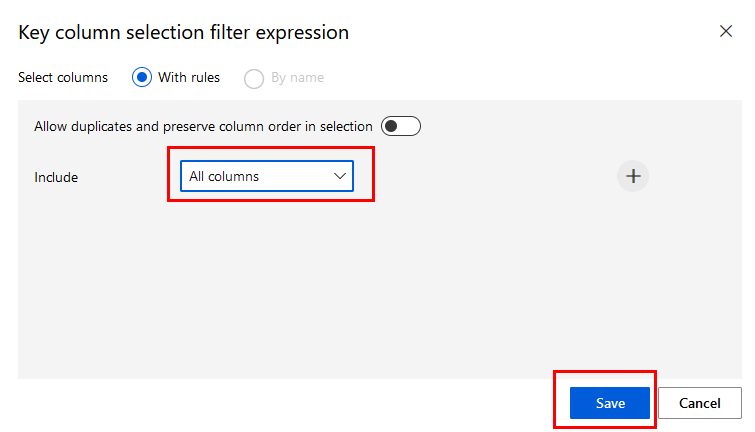
Paso 5. En la sección Node information escribe la descripción Sin Duplicados.
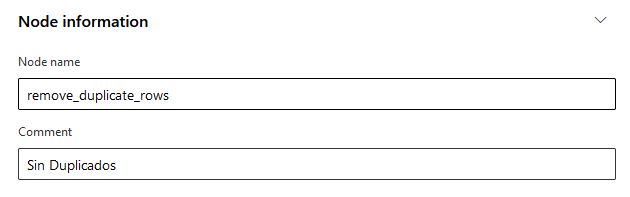
Paso 6. Da clic en el botón Save.

¡TAREA FINALIZADA!
Se han eliminado duplicados en el conjunto de datos de procesamiento.
Tarea 5. Dividir el Dataset en entrenamiento y prueba.
Dividirás el dataset en dos conjuntos: entrenamiento y prueba, usando el componente Split_Data en el canvas.
Paso 1. En el buscador de componentes escribe Split y espera el resultado del filtro. Arrastra el componente Split Data al canvas.
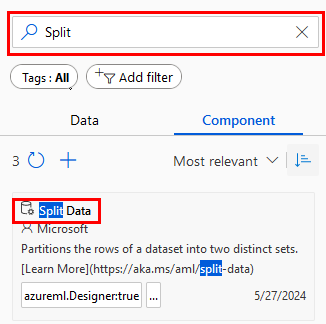
Paso 2. Conecta la salida del remove duplicate rows a la entrada del componente split data.
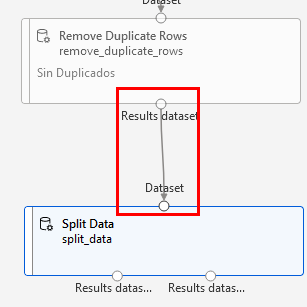
Paso 3. Has clic en el componente de split data para abrir el panel de propiedades y configura lo siguiente:
- Fraction of rows in the first output dataset = 0.8
- Random seed = 123
- Stratified split = True
- Stratification key column = Column names: Unidades
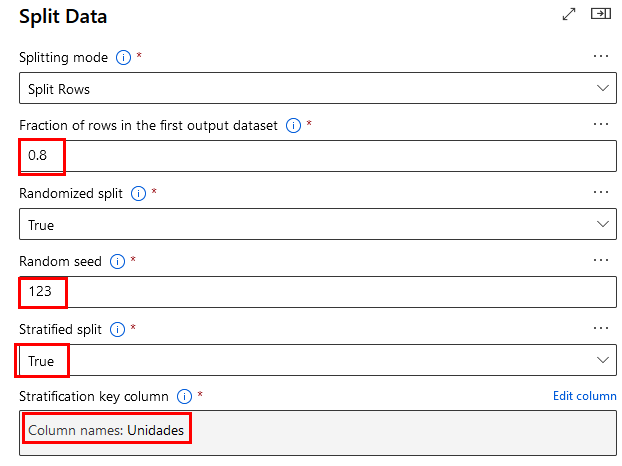
Paso 4. En la sección Node information escribe la descripción Separacion de Datos.
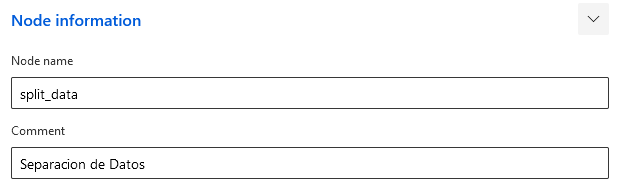
Paso 5. Da clic en el botón Save.

¡TAREA FINALIZADA!
El dataset ha sido dividido en Entrenamiento 80% y Prueba 20%.
Tarea 6. Entrenamiento del modelo de Machine Learning.
En esta tarea, entrenaremos un modelo de machine learning usando el dataset preprocesado.
Paso 1. Selecciona del menú izquierdo Component, luego Python Language y Execute Python Script.
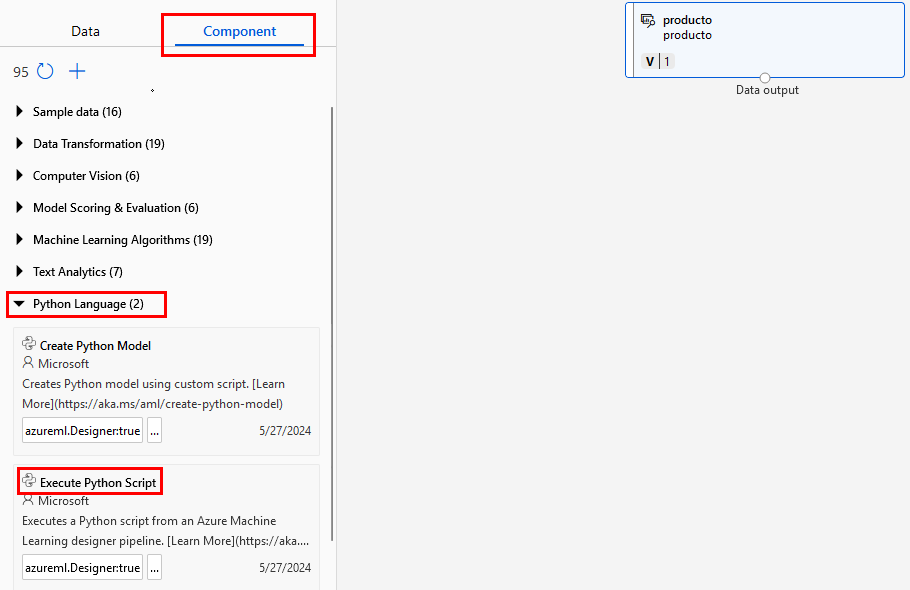
Paso 2. Arrástralo al canvas debajo del componente Split Data y conéctalo como lo muestra la imagen:
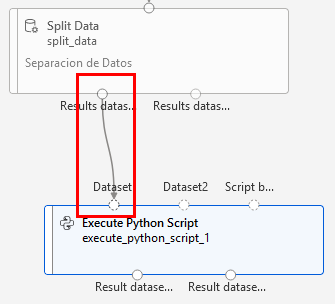
Paso 3. Has clic en el componende del script de Python para abrir el panel de propiedades.
Paso 4. Borra el contenido del código predefinido.
Paso 5. Copia y pega el siguiente código en el editor del componente.
import subprocess
import sys
import pickle
from azureml.core import Workspace, Model
from sklearn.linear_model import LinearRegression # Importación correcta
# Instalar scikit-learn si no está disponible
subprocess.check_call([sys.executable, "-m", "pip", "install", "scikit-learn"])
def azureml_main(dataframe1=None, dataframe2=None):
# Verificar que el dataframe tenga las columnas necesarias
if dataframe1 is None:
raise ValueError("El dataframe1 no puede ser None. Verifica las entradas.")
required_columns = {"Unidades", "PrecioUd", "Beneficio neto"}
if not required_columns.issubset(dataframe1.columns):
raise ValueError(f"El dataset de entrada debe contener las columnas {required_columns}.")
# Configurar el modelo y el conjunto de datos
X = dataframe1[["Unidades", "PrecioUd"]]
y = dataframe1["Beneficio neto"]
# Entrenar el modelo
model = LinearRegression() # Usar la clase LinearRegression
model.fit(X, y)
# Guardar el modelo localmente
model_path = "modelo_lineal.pkl"
with open(model_path, "wb") as file:
pickle.dump(model, file)
# Configurar el acceso al workspace de Azure ML
ws = Workspace(
subscription_id="TU_SUSCRIPCION",
resource_group="TU_RG",
workspace_name="TU_ML_WORKSPACE"
)
# Registrar el modelo en el workspace de Azure ML
registered_model = Model.register(
workspace=ws,
model_path=model_path,
model_name="modelo_lineal_ventas"
)
print("Modelo registrado en Azure ML con éxito")
# Devolver el dataframe de entrada como una tupla
return dataframe1,
Paso 4. Edita las líneas 33, 34 y 35 con los valores correspondientes. Los puedes encontrar en el ícono superior derecho.
- TU_SUSCRIPCION
- TU_RG
- TU_ML_WORKSPACE
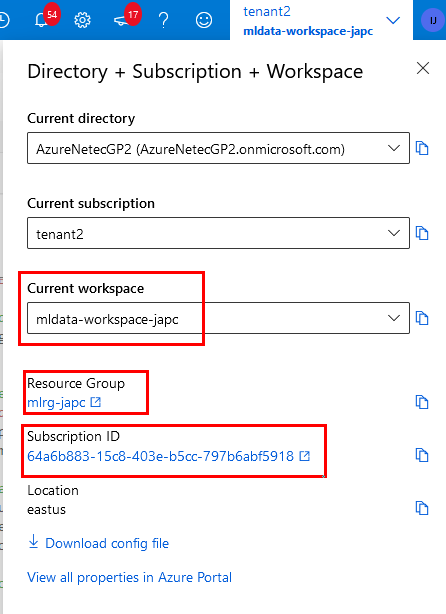
Paso 5. En la sección Node information escribe la descripción Entrenamiento Modelo.
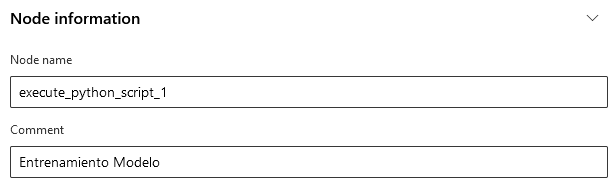
Paso 6. Da clic en el botón Save.

¡TAREA FINALIZADA!
El modelo ha sido entrenado y está disponible en el canvas como Entrenamiento Modelo.
Tarea 7. Evaluación y puntaje del modelo.
En esta tarea, utilizarás el conjunto de prueba para evaluar el modelo entrenado y obtener el puntaje de predicción.
Paso 1. Selecciona del menú izquierdo, Component luego Python Language y Execute Python Script.
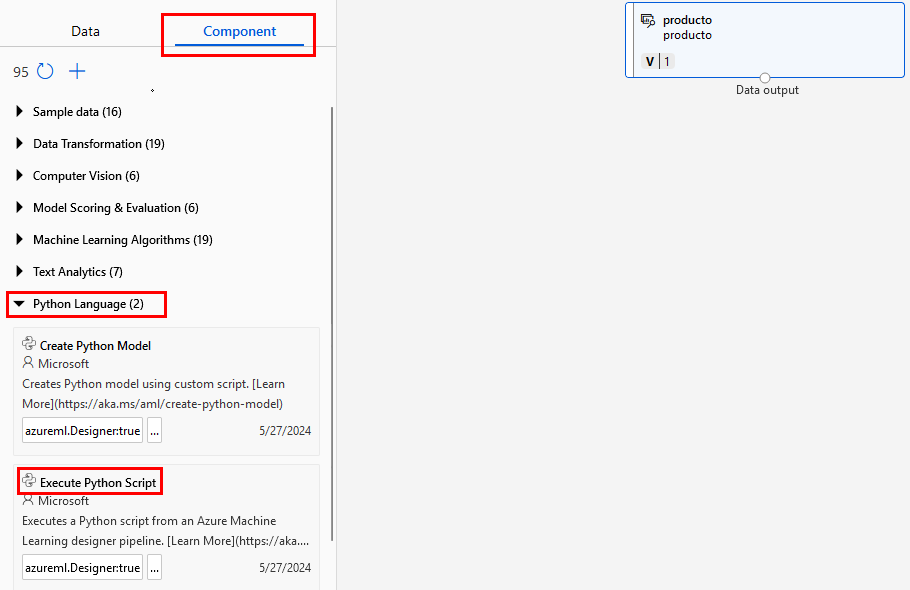
Paso 2. Arrástralo al canvas debajo del componente Split Data y conéctalo como lo muestra la imagen. Además, agrega la conexión de la salida de Entrenamiento Modelo a la entrada de Dataset2 de la validacion.
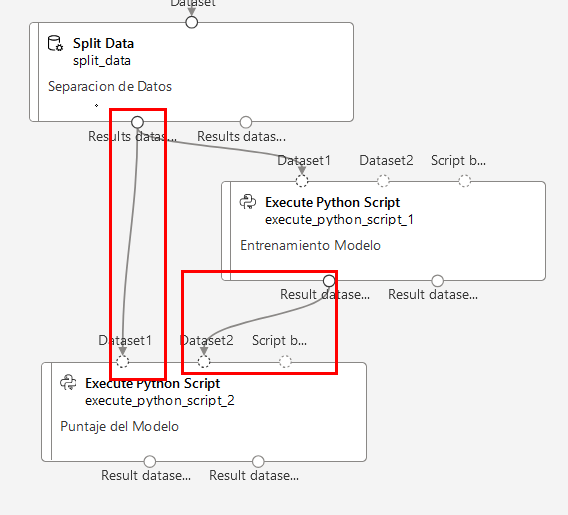
Paso 3. Has clic en el componende del script de Python para abrir el panel de propiedades.
Paso 4. Borra el contenido del código predefinido.
Paso 5. Copia y pega el siguiente código en el editor del componente.
# Importar las bibliotecas necesarias
import pickle
from azureml.core import Workspace, Model
from sklearn.linear_model import LinearRegression
def azureml_main(dataframe1=None, dataframe2=None):
# Verificar que el dataframe tenga las columnas necesarias
if dataframe1 is None or "Unidades" not in dataframe1.columns or "PrecioUd" not in dataframe1.columns:
raise ValueError("El dataset de entrada debe contener las columnas 'Unidades' y 'PrecioUd'.")
# Configurar el acceso al workspace de Azure ML
ws = Workspace(subscription_id="TU_SUSCRIPCION",
resource_group="TU_RG",
workspace_name="TU_ML_WORKSPACE")
# Cargar el modelo registrado en Azure ML
model_path = Model.get_model_path("modelo_lineal_ventas", _workspace=ws)
with open(model_path, "rb") as file:
model = pickle.load(file)
# Preparar los datos para hacer la predicción
X_test = dataframe1[["Unidades", "PrecioUd"]]
# Realizar predicciones
dataframe1["Prediccion_Beneficio_Neto"] = model.predict(X_test)
# Imprimir algunas predicciones para verificar
print("Predicciones:", dataframe1["Prediccion_Beneficio_Neto"].head())
# Devolver el DataFrame de entrada modificado como una tupla
return dataframe1
Paso 4. Edita las líneas 12, 13 y 14 con los valores correspondientes. Los puedes encontrar en el ícono superior derecha.
- TU_SUSCRIPCION
- TU_RG
- TU_ML_WORKSPACE
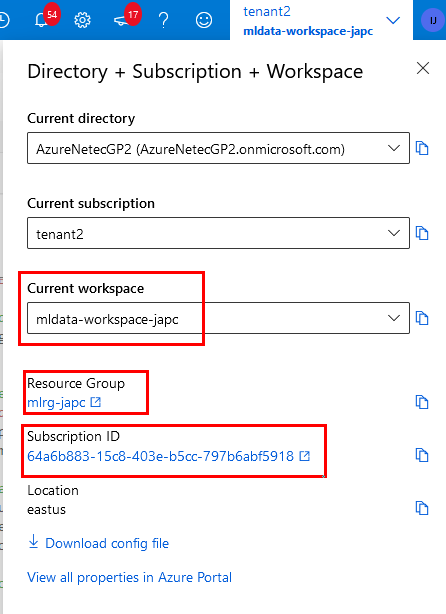
Paso 5. En la sección Node information escribe la descripción Puntaje del Modelo.
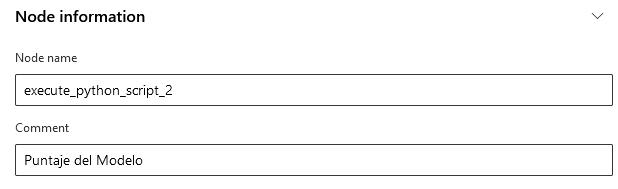
Paso 6. Da clic en el botón Save.

¡TAREA FINALIZADA!
El modelo ha sido evaluado y el puntaje está disponible como Puntaje del Modelo.
Tarea 8. Despliegue del modelo.
Finalmente, desplegarás el modelo para el uso en inferencias.
Paso 1. Selecciona del menú izquierdo, Component luego Python Language y Execute Python Script.
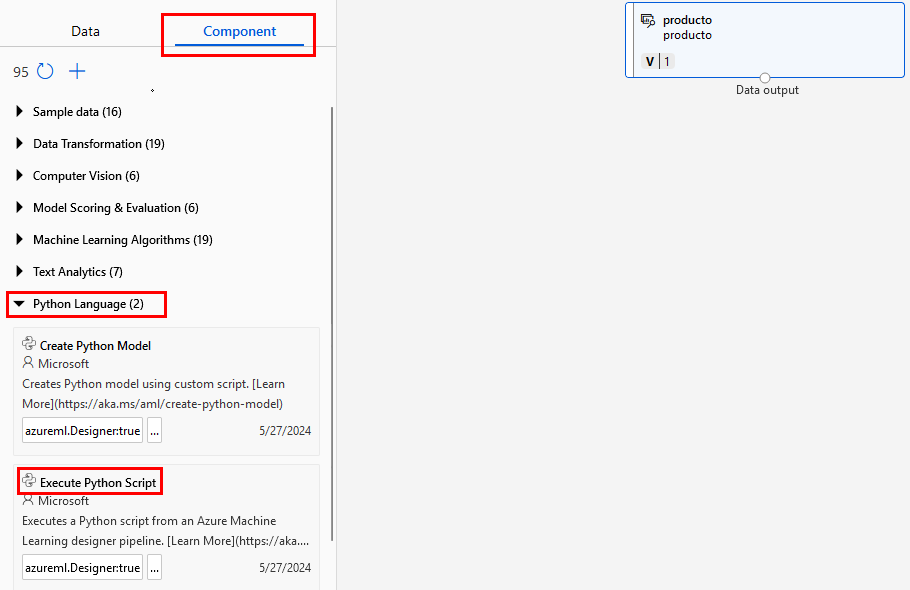
Paso 2. Arrástralo al canvas debajo del componente Entrenamiento Modelo y conéctalo como lo muestra la imagen:
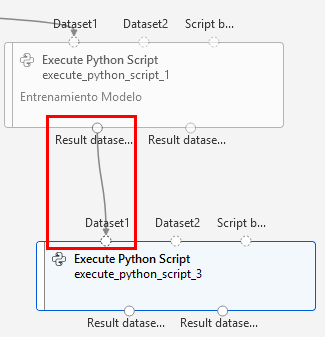
Paso 3. Has clic en el componende del script de Python para abrir el panel de propiedades.
Paso 4. Borra el contenido del código predefinido.
Paso 5. Copia y pega el siguiente código en el editor del componente.
import subprocess
import sys
import os
# Instalar las dependencias necesarias
subprocess.check_call([sys.executable, "-m", "pip", "install", "azureml-core"])
# Crear el archivo `score_script.py` dentro del script de implementación
score_script_content = """
import json
import pickle
import numpy as np
from azureml.core.model import Model
def init():
global model
model_path = Model.get_model_path("modelo_lineal_ventas")
with open(model_path, "rb") as file:
model = pickle.load(file)
def run(data):
try:
input_data = json.loads(data)
X_test = np.array(input_data["data"])
predictions = model.predict(X_test)
return json.dumps({"predictions": predictions.tolist()})
except Exception as e:
return json.dumps({"error": str(e)})
"""
# Guardar el contenido en un archivo `score_script.py`
with open("score_script.py", "w") as file:
file.write(score_script_content)
# Importar las bibliotecas de Azure ML para el despliegue
from azureml.core import Workspace, Model, Environment
from azureml.core.model import InferenceConfig
from azureml.core.webservice import AciWebservice
def deploy_model():
# Configurar el acceso al workspace de Azure ML
ws = Workspace(subscription_id="TU_SUSCRIPCION",
resource_group="TU_RG",
workspace_name="TU_ML_WORKSPACE")
# Cargar el modelo registrado
registered_model = Model(ws, name="modelo_lineal_ventas")
# Crear un entorno personalizado de scikit-learn
sklearn_env = Environment(name="custom_sklearn_env")
sklearn_env.python.conda_dependencies.add_pip_package("scikit-learn")
sklearn_env.python.conda_dependencies.add_pip_package("numpy")
# Configuración para la implementación en ACI
inference_config = InferenceConfig(entry_script="score_script.py",
environment=sklearn_env)
deployment_config = AciWebservice.deploy_configuration(cpu_cores=2, memory_gb=3)
service_name = "servicio-modelo-lineal"
# Implementar el modelo
service = Model.deploy(workspace=ws,
name=service_name,
models=[registered_model],
inference_config=inference_config,
deployment_config=deployment_config)
service.wait_for_deployment(show_output=True)
print(f"Servicio implementado en: {service.scoring_uri}")
# Ejecutar la función de implementación
deploy_model()
Paso 4. Edita las líneas 42, 43 y 44 con los valores correspondientes. Los puedes encontrar en el ícono superior derecha.
- TU_SUSCRIPCION
- TU_RG
- TU_ML_WORKSPACE
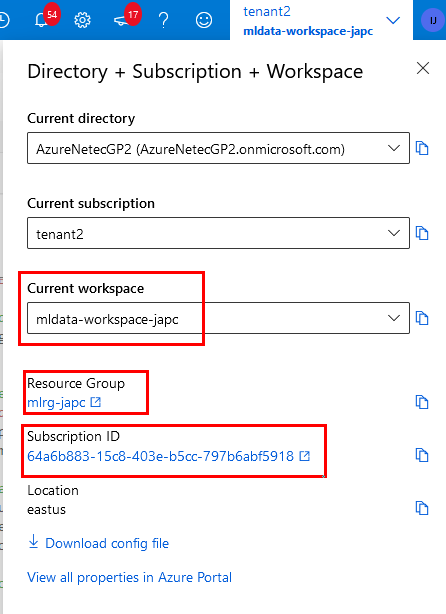
Paso 5. En la sección Node information escribe la descripción Implementacion del Modelo.
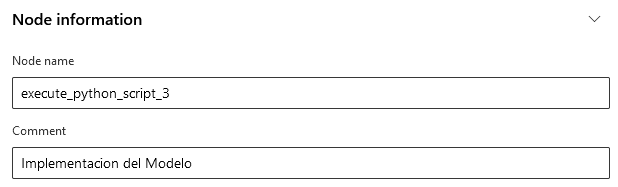
Paso 6. Da clic en el botón Save.

Paso 7. El pipeline final quedará de la siguiente manera:
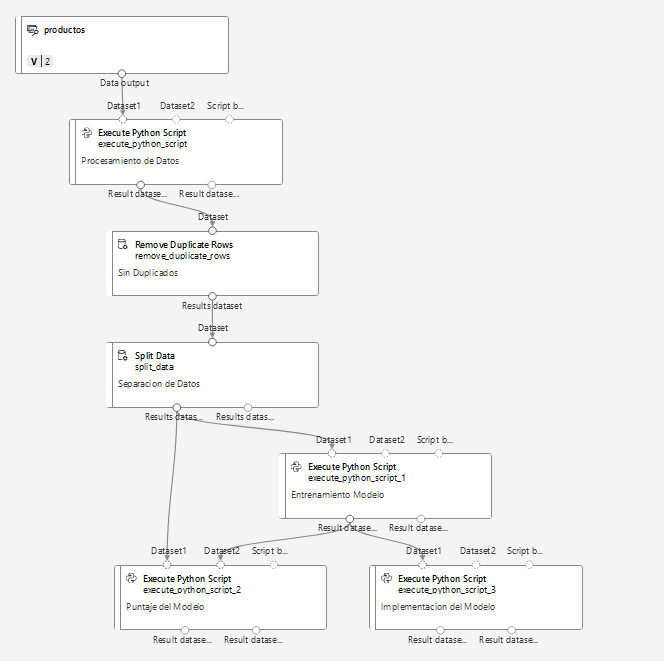
¡TAREA FINALIZADA!
El modelo ha sido desplegado en ACI.
Tarea 9. Ejecutar el Pipeline de Azure Machine Learning Studio.
En esta tarea probarás el funcionamiento del pipeline creado.
Paso 1. Clic en el botón Configure & Submit.
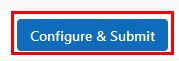
Paso 2. Configura la pestaña Basics como lo muestra la imagen:
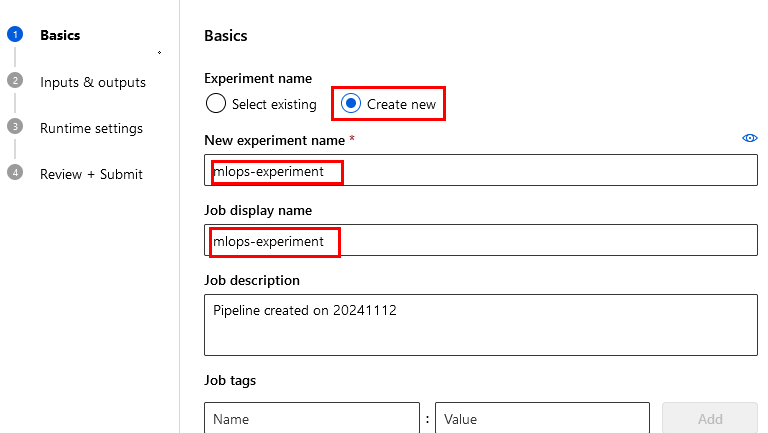
Paso 3. Clic en el botón Next.
Paso 4. En la sección Inputs & Outputs da clic en Next.
Paso 5. En la sección Runtime settings selecciona Compute cluster y da clic en Create Azure ML Compute cluster.
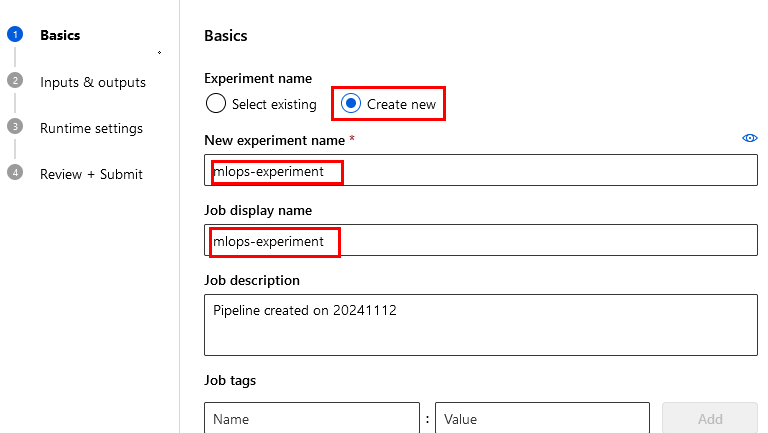
Paso 6. Selecciona tu región y el tipo de máquina virtual Standard_DS11_v2 y da clic en siguiente.
NOTA: Si el tipo de máquina no esta disponible usa otra.
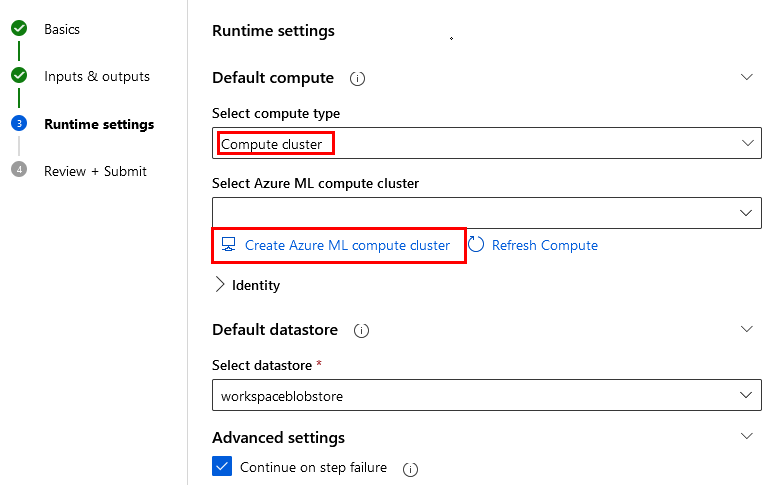
Paso 7. Escribe el nombre del nodo ml-compute y da clic en Create.
NOTA: El proceso tardará varios minutos, espera a que esté todo creado.
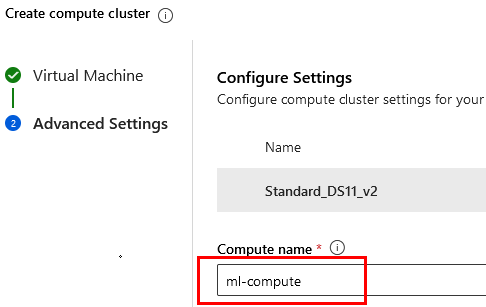
Paso 8. Cuando ya esté creada, da clic en el botón Review + Submit.
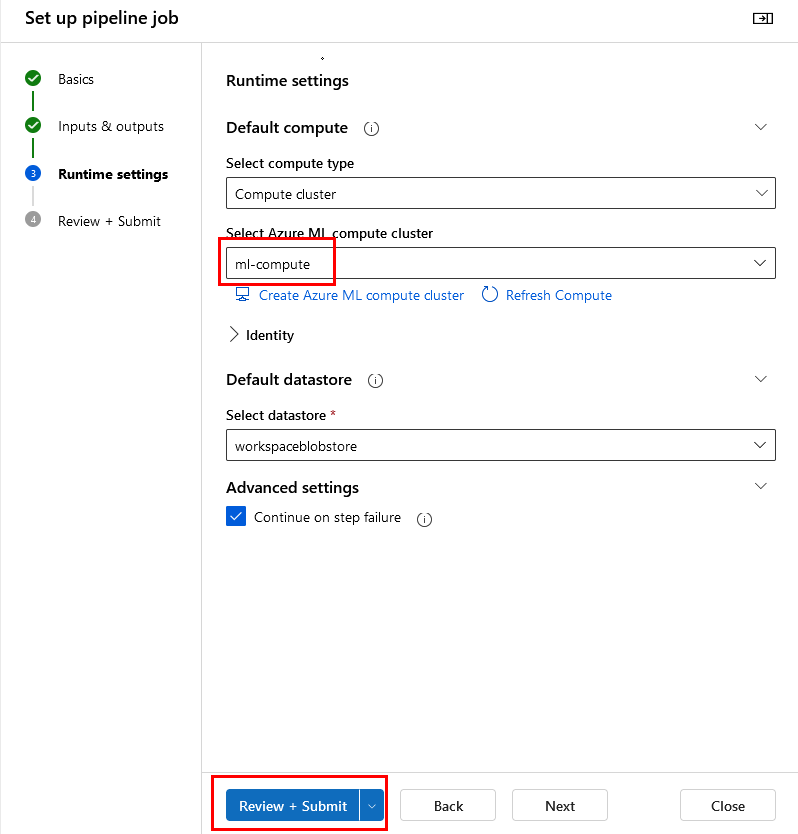
Paso 9. Finalmente Submit.
Paso 10. Eso creará el Job que puedes validar en la sección Jobs lateral izquierdo; ahí estará ejecutándose.
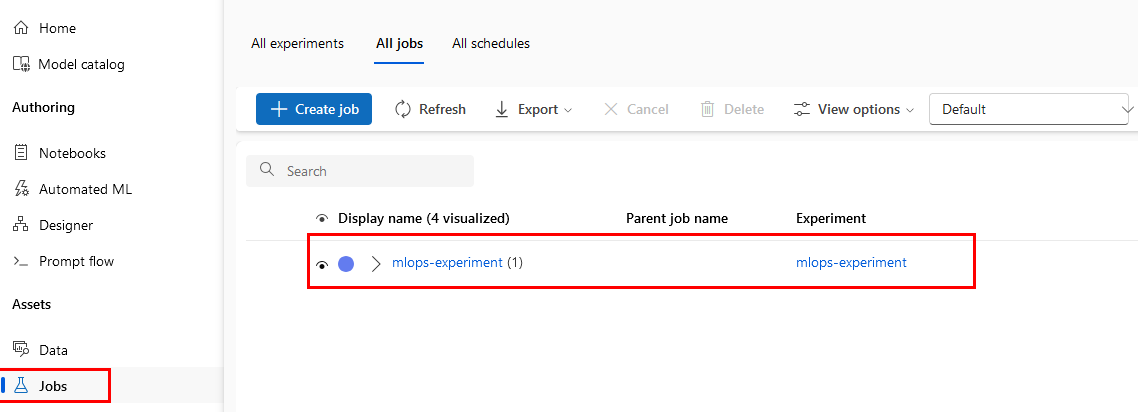
Paso 11. Da clic en el experimento que está en ejecución y observarás los detalles del pipeline. Puedes investigar las propiedades que necesites.
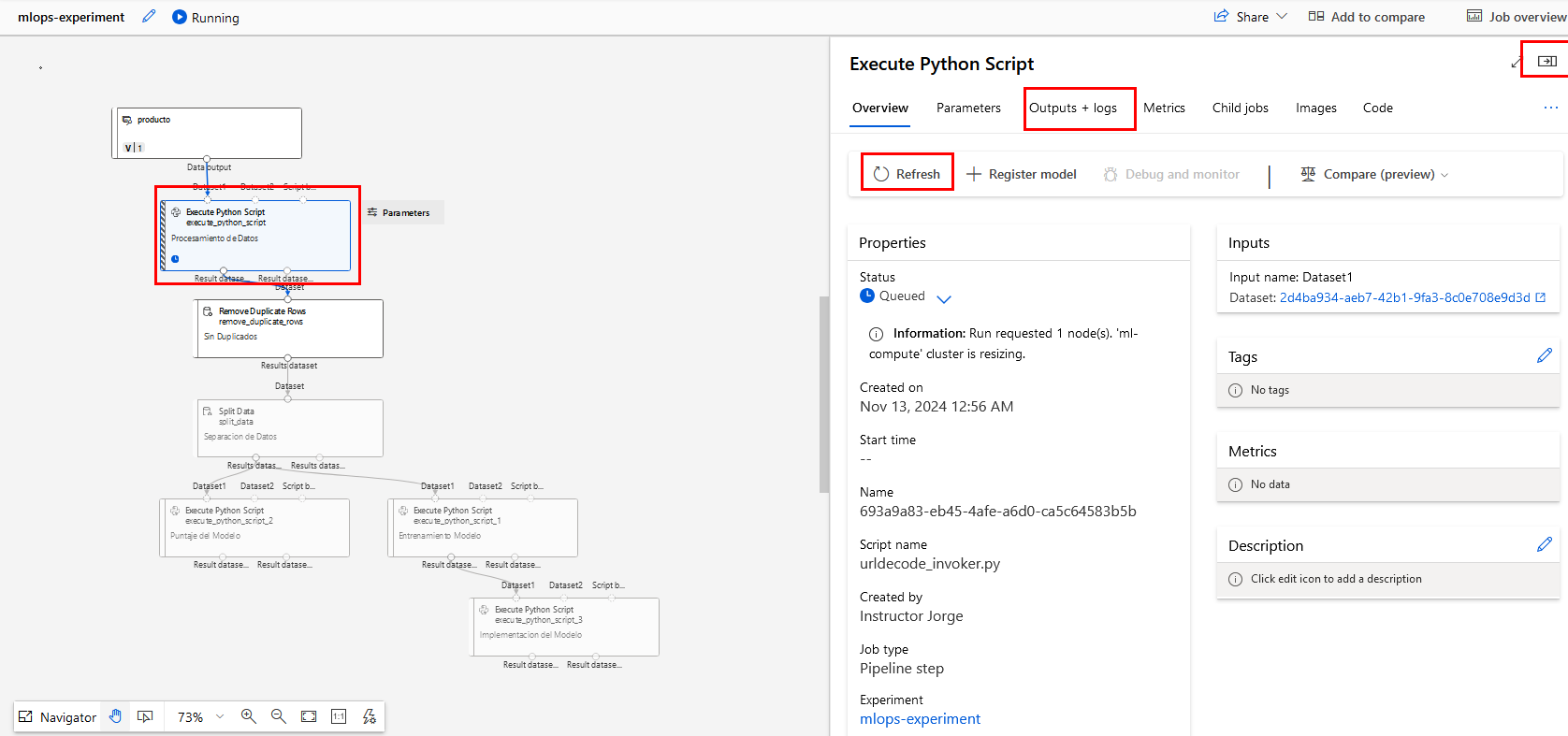
Paso 12. Da doble clic en el componente de Entrenamiento Modelo para ver el panel de propiedades.
Paso 13. Da clic en la propiedad Outputs + logs y actualiza frecuentemente.
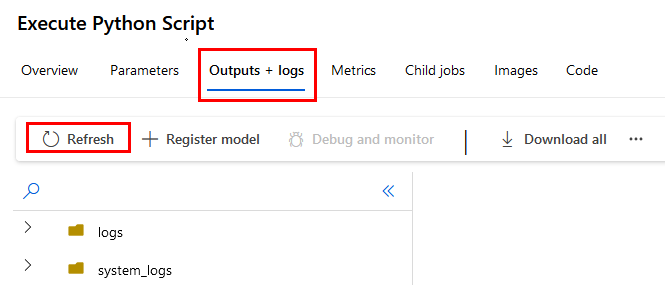
Paso 14. aparecerá el archivo std_log.txt y en los logs de la derecha te dará un enlace y un código para la autenticación, si no lo haces, el pipeline no avanzará.
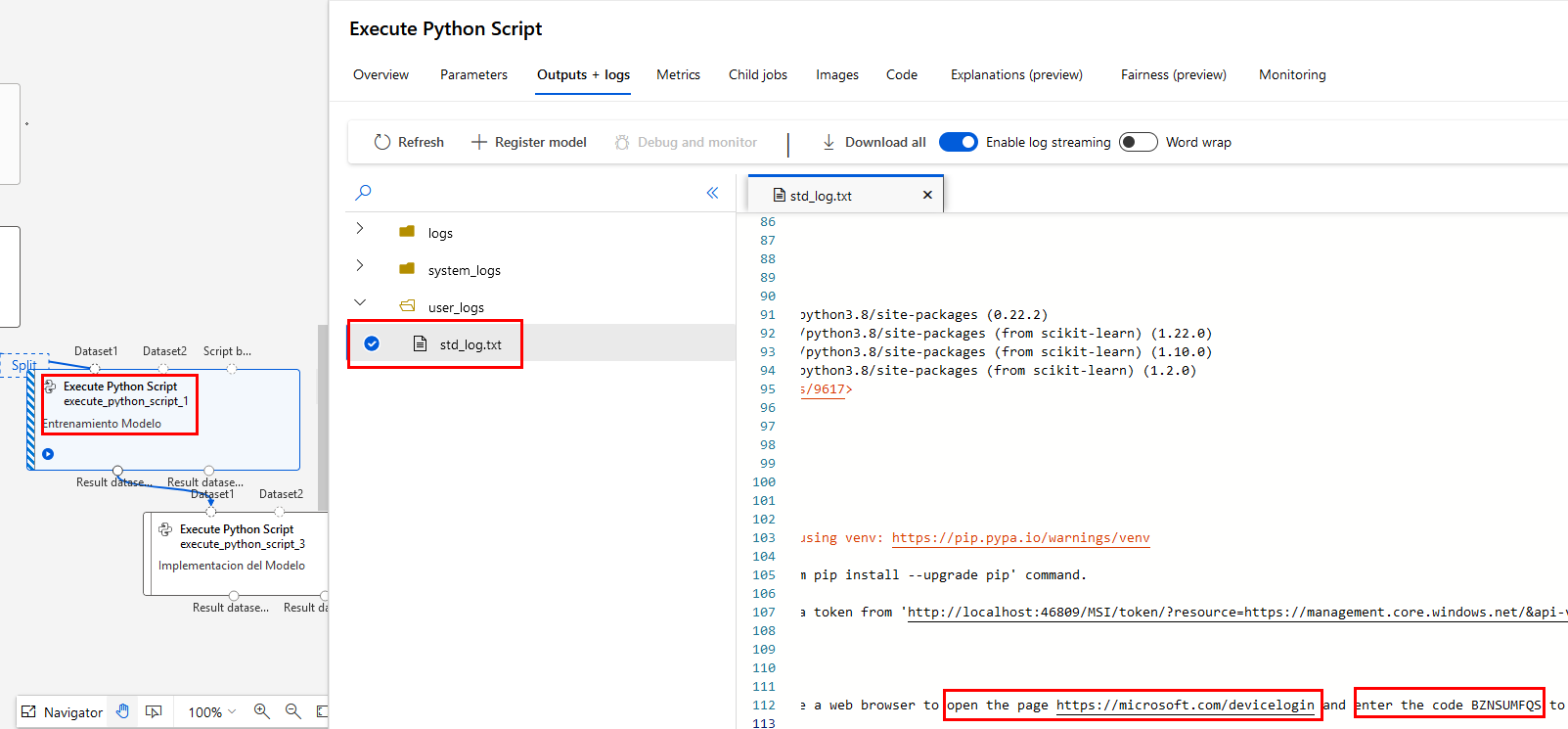
Paso 15. Posiblemente tengas que repetir el proceso de autenticación para Puntaje del Modelo e Implementación del Modelo.
Paso 16. El proceso completo puede tardar varios minutos, espera a que todas las fases del pipeline esten completas.
Paso 17. En la última fase de Implementación del Modelo aparecerá un error indicando sobre un atributo azureml_main. Se debe a que Machine Learning Studio está buscando una función azureml_main que no existe en este script de despliegue.
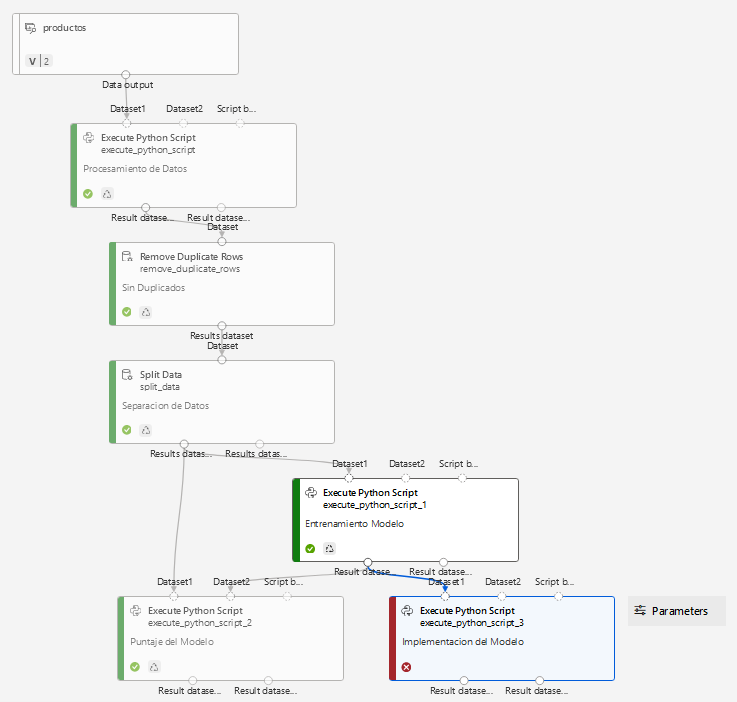
Paso 18. Entre la línea 225 y 230 de los logs copia la URL del ednpoint desplegado y guárdala en un bloc de notas.
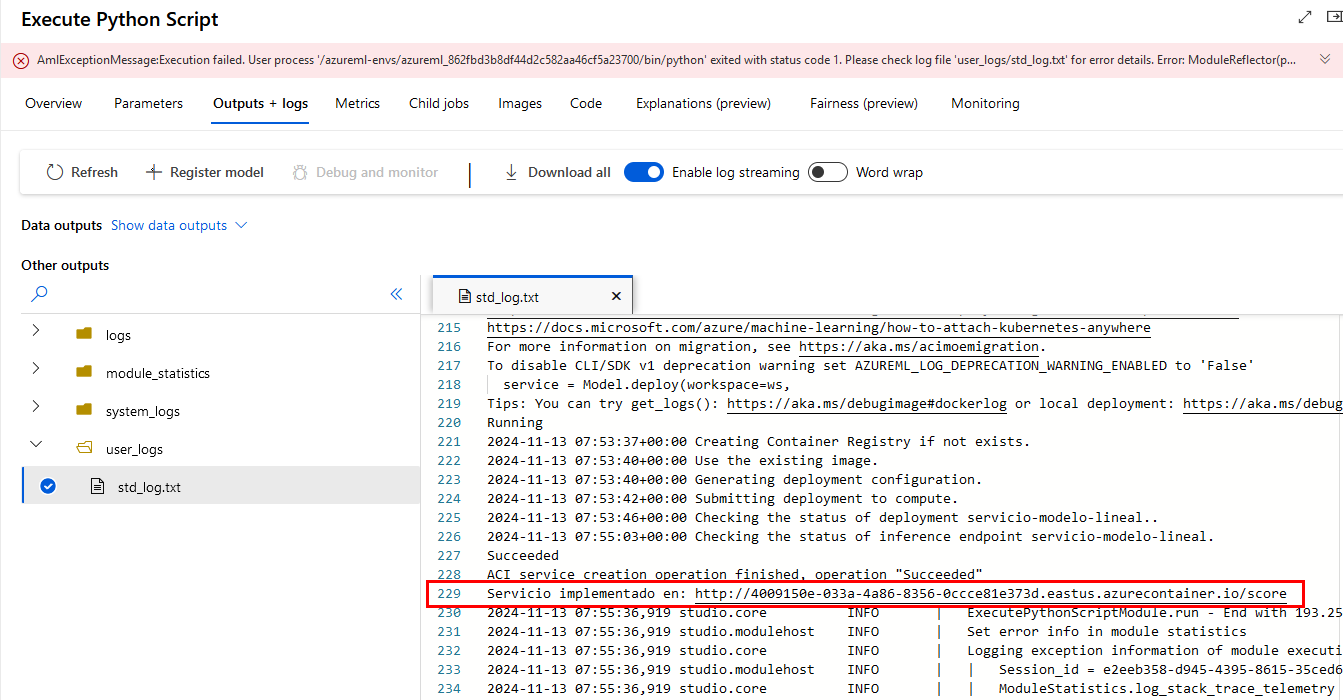
Paso 19. ¡No te preocupes! El despliegue fue un éxito a pesar de ese mensaje.
Paso 20. Para probarlo puedes ir a una de tus libretas como la de Iris, encender tu nodo de cómputo y al final agregar otra celda. Copiar el siguiente código que realizará la prueba. Sustitutye la línea 5 con la URL del endpoint creado.
import requests
import json
# URL del servicio desplegado en ACI
scoring_uri = "URL_DEL_SERVICIO" # Reemplaza con `service.scoring_uri` del despliegue
# Datos de entrada de prueba para el modelo
input_data = {
"data": [
[5, 200], # Ejemplo de datos: Unidades y PrecioUd
[3, 150]
]
}
# Convertir los datos de entrada a formato JSON
input_data_json = json.dumps(input_data)
# Encabezados para la solicitud de predicción
headers = {"Content-Type": "application/json"}
# Enviar la solicitud POST al servicio
response = requests.post(scoring_uri, data=input_data_json, headers=headers)
# Imprimir la respuesta del servicio
print("Respuesta del servicio:", response.json())
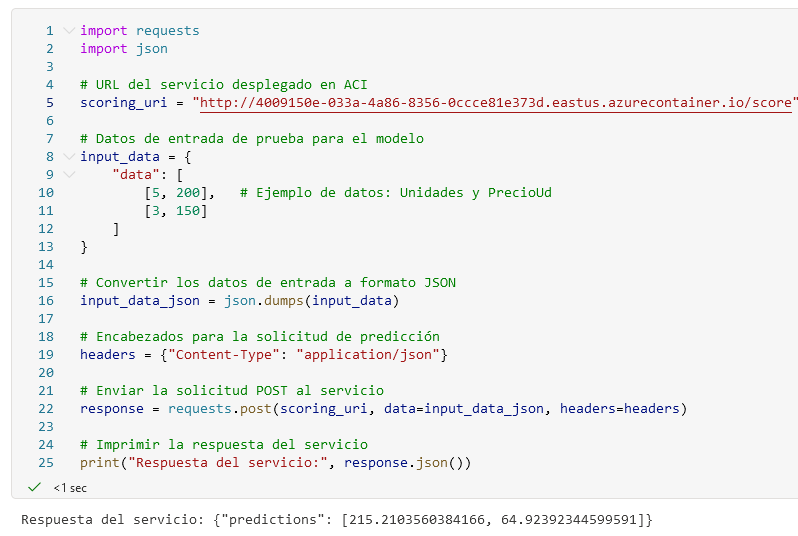
NOTA: Las predicciones te indican cuánto beneficio se espera, de acuerdo con los datos de entrada proporcionados para cada observación en el conjunto de datos de prueba.
¡TAREA FINALIZADA!
Has completado de validar tu pipeline de ML y probado el resultado de la predicción.
¡LABORATORIO FINALIZADO!
Resultado esperado:
Creamos un pipeline de MLOps en Azure que abarca la preparación de datos, entrenamiento y despliegue de un modelo de regresión líneal en ACI, logrando un flujo automatizado para predicciones de beneficio neto en tiempo real.
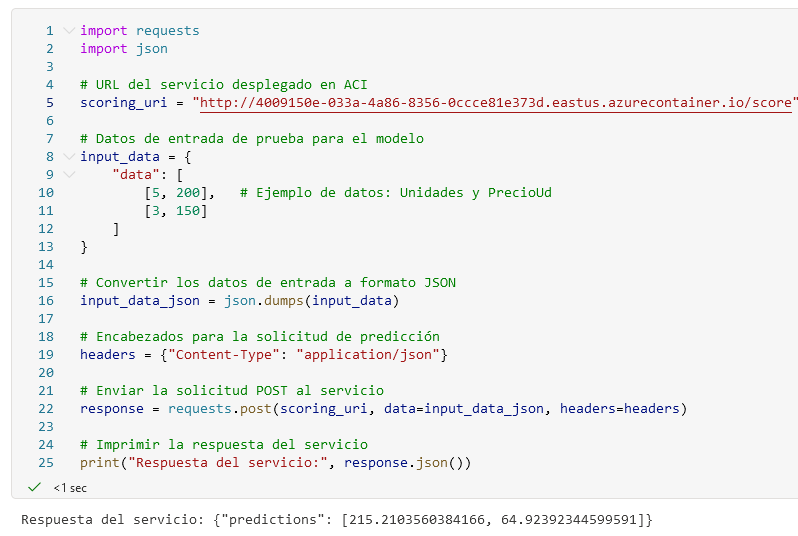
| ⬅️ Atrás | Lista General | Siguiente ➡️ |